sudo yum install mysql-server。在CentOS操作系统上,使用yum包管理器自动安装MySQL数据库是一种常见且便捷的方式,以下是详细的安装步骤和一些常见问题的解答:
一、安装前的准备工作

1、检查系统是否已安装MySQL或MariaDB:
rpm -qa | grep mysql rpm -qa | grep mariadb
如果系统中已经安装了MySQL或MariaDB,建议先卸载它们,以避免冲突。
2、备份现有的Yum源文件(可选):
为了防止误操作,可以先备份现有的Yum源文件。
mv /etc/yum.repos.d/CentOS-Base.repo /etc/yum.repos.d/CentOS-Base.repo.bak
3、下载并安装MySQL官方Yum仓库:
wget http://dev.mysql.com/get/mysql57-community-release-el7-11.noarch.rpm sudo yum localinstall mysql57-community-release-el7-11.noarch.rpm
4、导入MySQL的GPG密钥:
sudo rpm --import https://repo.mysql.com/RPM-GPG-KEY-mysql-2022
二、安装MySQL
1、安装MySQL服务:
sudo yum install -y mysql-server
2、启动MySQL服务并设置开机自启:
sudo systemctl start mysqld sudo systemctl enable mysqld
3、获取初始root用户密码:
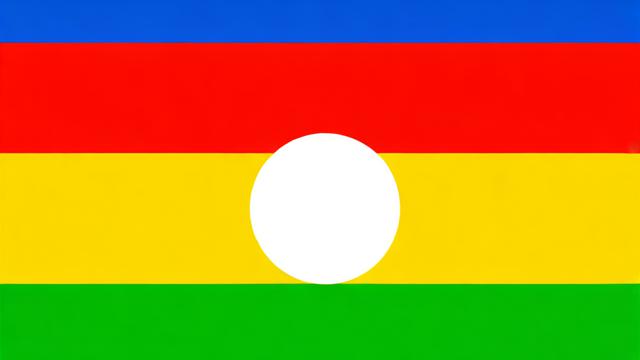
初始密码会在MySQL的日志文件中生成,可以通过以下命令查看:
sudo grep 'password' /var/log/mysqld.log
4、登录MySQL并修改root用户密码:
mysql -u root -p ALTER USER 'root'@'localhost' IDENTIFIED BY '新密码'; flush privileges;
5、配置MySQL远程访问(可选):
如果需要允许远程访问MySQL,可以执行以下SQL语句:
USE mysql; UPDATE user SET host='%' WHERE user='root'; flush privileges;
三、常见问题及解答
问题1:如何更改MySQL的默认数据目录?
答:可以通过修改MySQL的配置文件/etc/my.cnf来更改默认的数据目录,将数据目录更改为/home/mysql:
sudo systemctl stop mysqld sudo cp -r /var/lib/mysql /home/mysql sudo chown -R mysql:mysql /home/mysql sudo vim /etc/my.cnf 在[mysqld]部分添加或修改数据目录路径 datadir=/home/mysql 保存并退出编辑器,然后重启MySQL服务 sudo systemctl restart mysqld
问题2:如何允许指定用户和IP访问MySQL服务?
答:可以通过创建用户并授予特定权限来实现,允许用户cs从IP地址192.168.1.101访问数据库ceshi:
CREATE USER 'cs'@'192.168.1.101' IDENTIFIED BY 'Abcd123.'; GRANT ALL PRIVILEGES ON ceshi.* TO 'cs'@'192.168.1.101'; FLUSH PRIVILEGES;
注意:在生产环境中,不建议允许所有IP访问MySQL服务,应该只允许指定的IP进行访问,并从防火墙层面进行端口/IP访问限制。
小编有话说
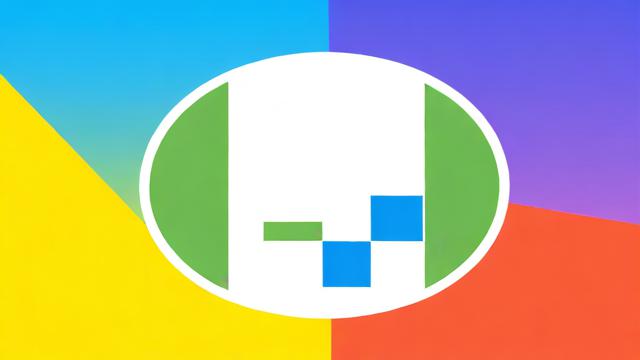
通过以上步骤,我们可以在CentOS操作系统上使用yum包管理器轻松安装并配置MySQL数据库,在实际操作中,我们可能还会遇到各种问题,但只要掌握了基本的排查方法和解决技巧,就能顺利解决这些问题,希望本文能对大家在CentOS上安装MySQL数据库有所帮助!